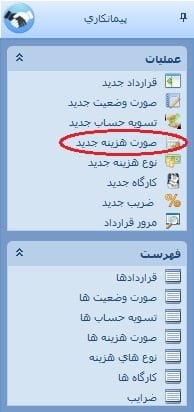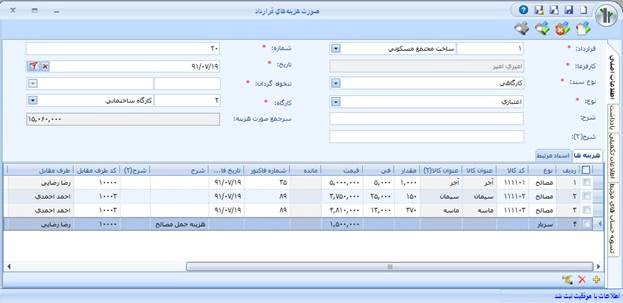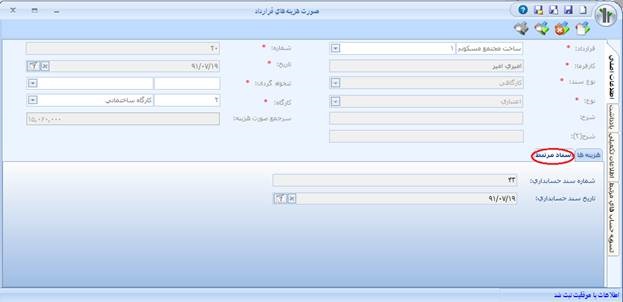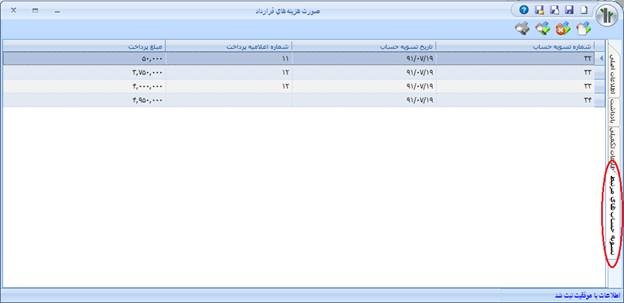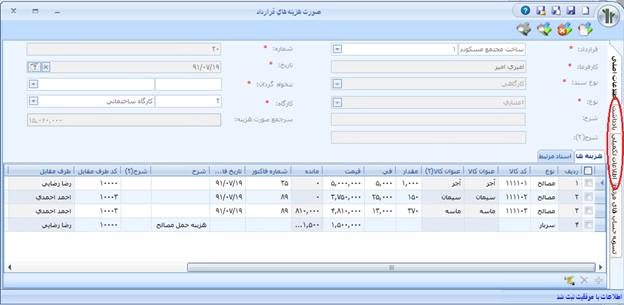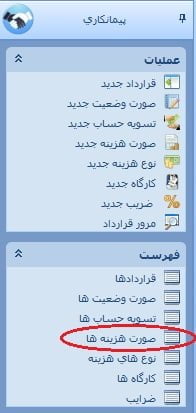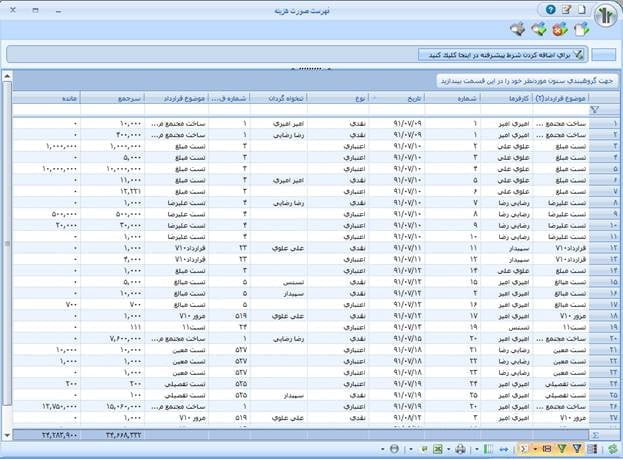صورت هزینه در نرم افزار سپیدار سیستم
صورت هزینه، سندی است که در آن میتوانید هزینههای مرتبط با قرارداد را ثبت نمایید. با کمک سند صورت هزینه میتوانید انواع هزینههایی که در کارگاه میشود و همچنین هزینههای مستقیم اعمال شده در دفتر مرکزی را ثبت نمایید. همچنین امکان ثبت هزینهها به تفکیک هزینههای نقدی و اعتباری وجود دارد. برای هر صورت هزینه میتوانید یک سند حسابداری ثبت کنید که در برگیرنده اطلاعات آن صورت هزینه میباشد.
دمو و مشاوره رایگان نرم افزار حسابداری سپیدار
1- ورود اطلاعات صورت هزینه
پس از ورود به سیستم در منوی سمت راست ، وارد قسمت پیمانكاری شده و در قسمت عملیات روی گزینه ” صورت هزینه جدید” كلیك كنید .
در پنجره ای كه در اختیار شما قرار میگیرد ، در صفحه اطلاعات اصلی ، اطلاعات مورد نیاز را وارد كنید.
جهت ورود اطلاعات ، موارد و نكات زیر را مدنظر داشته باشید :
1- ورود اطلاعات “قرارداد”، “شماره”، “تاریخ”، “نوع سند” و “نوع” اجباری است.
2- در صورت انتخاب نوع سند کارگاهی، ورود اطلاعات “کارگاه” اجباری است. برای انتخاب “کارگاه” می توانید در در قسمت سمت راست ، کد کارگاه را تایپ كنید و كلید Enter یا Tab را بزنید . در صورتیكه كد وارد شده صحیح باشد ، نام کارگاه نمایش داده میشود . همچنین با استفاده از كلید
یا با زدن
، لیست کارگاه های تعریف شده و مرتبط با قرارداد باز میشود و میتوانید از بین آنها ، کارگاه مورد نظر را انتخاب كنید .
3- در صورت انتخاب نوع نقدی، ورود اطلاعات “تنخواه گردان” اجباری است. برای انتخاب “تنخواه گردان” می توانید در در قسمت سمت راست ، کد طرف مقابل را تایپ كنید و كلید Enter یا Tab را بزنید . در صورتیكه كد وارد شده صحیح باشد ، نام طرف مقابل نمایش داده میشود . همچنین با استفاده از كلید
یا با زدن
، لیست طرفهای مقابل تعریف شده در سیستم باز میشود و میتوانید از بین آنها ، فرد مورد نظر را انتخاب كنید .
4- اگر فرد مورد نظر در این لیست وجود ندارد و در سیستم تعریف نشده است ، در لیست باز شده Right Click كرده گزینه “جدید” را بزنید و طرف مقابل را ایجاد كنید .
5- برای انتخاب “قرارداد” میتوانید در در قسمت سمت راست ، شماره قرارداد را تایپ كنید و كلید Enter یا Tab را بزنید . در صورتیكه كد وارد شده صحیح باشد ، موضوع قرارداد نمایش داده میشود . همچنین با استفاده از كلید
یا با زدن
، لیست قراردادهای تعریف شده در سیستم باز میشود و میتوانید از بین آنها ، قرارداد مورد نظر را انتخاب كنید .
6- در گزینه “تاریخ” بصورت پیش فرض تاریخ روز نمایش داده میشود . میتوانید تاریخ مورد نظر را در آن وارد كنید.
7- برای ورود اقلام هزینه ها می توانید با انتخاب گزینه از پایین فرم یا Ctrl+Insert سطر جدیدی ایجاد نمایید. همچنین برای حذف یك قلم میتوانید از كلید
یا Ctrl+Delete استفاده كنید .
8- در هر سطر انتخاب یک نوع هزینه اجباری است. با انتخاب نوع هزینه معین بدهکار هزینه مورد نظر در سند حسابداری صورت هزینه مشخص می شود.
9- برای ورود اطلاعات اقلام ورود “کد” ، “مقدار”، “فی” یا “شرح” اجباری است. یعنی می توانید از میان کالاها وخدمات تعریف شده در سیستم موردی را انتخاب کرده و مقدار و فی آنها را مشخص نمایید و یا تنها شرحی را در سطر مورد نظر وارد کنید.
10- ورود اطلاعات “مبلغ” اجباری است. در صورت ورود “مقدار” و “فی”، بخش “مبلغ” به طور خودکار محاسبه می شود.
11- ورود “شماره فاکتور”، “تاریخ فاکتور” و “شرح” اختیاری است.
12- در صورت انتخاب نوع سند “اعتباری” انتخاب “طرف مقابل” اجباری است. برای انتخاب طرف مقابل، در جدول اقلام در گزینه “كد طرف مقابل” ، كد مورد نظر را تایپ كنید و كلید Enter یا Tab را بزنید . در صورتیكه كد وارد شده صحیح باشد ، نام طرف مقابل نمایش داده میشود . همچنین با استفاده از كلید یا با زدن
، لیست طرفهای مقابل تعریف شده در سیستم باز میشود و میتوانید از بین آنها ، طرف مقابل مورد نظر را انتخاب كنید .
13- در صورت انتخاب نوع سند “اعتباری” انتخاب “کد معین” اجباری است. کد معین بصورت پیش فرض از تنظیمات پیمانکاری پر می شود و قابل تغییر می باشد.
در غیر این صورت برای انتخاب معین، در جدول اقلام در گزینه “كد معین” ، كد مورد نظر را تایپ كنید و كلید Enter یا Tab را بزنید . در صورتیكه كد وارد شده صحیح باشد ، عنوان حساب معین نمایش داده میشود . همچنین با استفاده از كلید یا با زدن
، لیست حسابهای معین تفصیل پذیر تعریف شده در سیستم باز میشود و میتوانید از بین آنها ، معین مورد نظر را انتخاب كنید .
14- پس از ورود اطلاعات كلید ذخیره یا Ctrl+S را بزنید. پس از ذخیره اطلاعات ، در سمت راست نوار پایین فرم پیغام
نمایش داده میشود.
15- در صورت انتخاب نوع سند “اعتباری” پس از ذخیره، مبلغ تسویه شده وشماره تسویه مرتبط در ستونهای مربوطه نمایش داده می شوند.
2- صدور سند حسابداری صورت هزینه
پس از ثبت صورت هزینه ، باید اطلاعات مبلغی آن در حسابداری ثبت شود . برای ثبت سند حسابداری صورت هزینه، در لیست صورتهای هزینه ، یك یا چند صورت مورد نظر را انتخاب كرده و یا فرم صورت هزینه را باز كنید و در نوار ابزار بالای فرم یا لیست كلید را بزنید .
در مورد صدور سند حسابداری صورت هزینه ، موارد زیر را مد نظر داشته باشید :
1- برای هر صورت هزینه ، امكان صدور بیش از یك سند حسابداری وجود ندارد و همه اطلاعات یك صورت هزینه در یك سند حسابداری ثبت میشود .
2- پس از ثبت سند حسابداری برای یک صورت هزینه، امکان ویرایش اطلاعات آن وجود ندارد.
3- در صورت هزینه در صفحه اسناد مرتبط ، میتوانید مشخصات سند حسابداری صادر شده برای آن را مشاهده كنید .
4- برای صدور سند حسابداری صورت هزینه، از حسابهای زیر استفاده میشود:
-
حساب معین بستانکار صورت هزینه نقدی
حساب معین تعیین شده در تنظیمات پیمانکاری
-
حساب معین بستانکار صورت هزینه اعتباری
حساب معین تعیین شده در اقلام صورت هزینه
-
حساب معین بدهکار اقلام صورت هزینه
حساب معین مشخص شده در نوع هزینه اقلام
-
تفصیلی بدهکار صورت هزینه
تفصیلی قرارداد
-
تفصیلی بستانکار صورت هزینه نقدی
تنخواه گردان صورت هزینه
-
تفصیلی بستانکار صورت هزینه اعتباری
طرف مقابل مشخص شده در اقلام صورت هزینه
5- برای ویرایش سند حسابداری صادر شده برای صورت هزینه ، در بالای فرم یا لیست صورت هزینه كلید را بزنید .
6- برای مشاهده سند حسابداری صادر شده برای صورت هزینه ، در بالای فرم یا لیست صورت هزینه كلید را بزنید .
7- برای حذف سند حسابداری صادر شده برای صورت هزینه ، در بالای فرم یا لیست صورت هزینه كلید را بزنید .
3- صدور تسویه حساب برای صورت هزینه اعتباری:
برای ثبت تسویه برای صورت هزینه اعتباری می توانید سطرهایی که مایل به تسویه آنها هستید را انتخاب نموده و سپس گزینه انتخاب کنید.
نکته: در هنگام صدور تسویه حساب برای چند قلم، دقت داشته باشید که صدور تسویه حساب تنها برای اقلامی که دارای طرف مقابل یکسان هستند، امکان پذیر است.
با انجام تسویه روی تمام یا بخشی از مبلغ صورت هزینه، ستونهای مبلغ تسویه شده و شماره تسویه در سطر های مربوطه پر می شود.
در قسمت تسویه های مرتبط می توانید لیستی از تسویه های مرتبط با صورت هزینه را مشاهده کنید. با انتخاب هر یک، می توانید تسویه حساب مربوطه را مشاهده نمایید.
4- یادداشت و اطلاعات تكمیلی :
برای مشاهده نحوه استفاده از قسمتهای “یادداشت” و “اطلاعات تكمیلی” ، به راهنمای قسمتهای عمومی سیستم مراجعه كنید.
5- لیست صورتهای هزینه :
برای مشاهده لیست صورتهای هزینه تعریف شده ، وارد پیمانکاری شده و در قسمت فهرست ، روی گزینه “صورت هزینه ها” كلیك كنید .
با انتخاب این گزینه ، لیستی از صورتهای هزینه ثبت شده در سیستم به همراه خلاصه ای از اطلاعات تعریف شده برای آنها نمایش داده میشود .
6- حذف صورت هزینه :
در صورت نیاز به حذف اطلاعات صورت هزینه ثبت شده ، از لیست صورتهای هزینه ، مورد یا موارد مورد نظر را انتخاب كرده و در قسمت كلید
را بزنید یا از Ctrl+D استفاده كنید .
در صورتی که صورت هزینه مورد نظر دارای تسویه حساب مرتبط داشته باشد، پیش از حذف باید تسویه حساب مرتبط با آن را حذف نمایید.
با حذف صورت هزینه ، سند حسابداری مرتبط با آن نیز حذف خواهد شد در نتیجه در صورتیكه سند حسابداری یك صورت هزینه به هر دلیلی قابل حذف نباشد ، آن صورت هزینه هم قابل حذف نخواهد بود .